Faits saillants
- ERR_CONNECTION_TIMED_OUT’est une erreur courante qui peut se produire pour diverses raisons, telles que des problèmes de connectivité Internet ou des problèmes de serveur.
- Le message d’erreur signifie généralement que votre navigateur n’a pas pu se connecter au serveur du site Web cible dans un délai spécifique.
- Des étapes simples comme vérifier votre connexion Internet, vider le cache du navigateur et vider le DNS peuvent souvent résoudre l’erreur.
- Pour les propriétaires de sites Web, le problème peut être lié à la configuration du serveur, à des plugins obsolètes ou à des limitations de ressources.
- Comprendre les motifs du problème est essentiel pour mettre en œuvre la solution appropriée.
Introduction
Dans le monde d’aujourd’hui, il est plus important que jamais de disposer d’une connexion Internet fiable, que vous consultiez vos e-mails, que vous gériez une boutique en ligne ou que vous travailliez à domicile. Mais lorsque votre connexion s’interrompt soudainement, cela peut être incroyablement frustrant.
L’une des erreurs les plus courantes auxquelles vous pouvez être confronté est ERR_CONNECTION_TIMED_OUT. Cela se produit lorsque votre navigateur ne parvient pas à se connecter à un site Web dans un délai spécifié. Il peut y avoir plusieurs raisons derrière cette erreur : il peut s’agir d’un problème d’Internet, d’un problème avec votre navigateur ou même d’un problème du côté du site Web. Déterminer la cause de la situation est la première étape vers une remise en ligne en douceur.
Alors, qu’est-ce qui cause exactement l’erreur de ERR_CONNECTION_TIMED_OUT ? S’agit-il de votre Wi-Fi, du site Web ou des paramètres de votre navigateur ? Et, plus important encore, comment pouvez-vous le résoudre rapidement et l’empêcher de se reproduire ?
Ce guide est une réponse à toutes ces questions. Nous décomposerons les causes de l’erreur ERR_CONNECTION_TIMED_OUT et vous fournirons des solutions qui vous aideront à dépanner et à résoudre efficacement le problème. Que vous soyez un internaute occasionnel ou un propriétaire de site Web, cet article vous fournira les connaissances nécessaires pour que votre expérience de navigation reste fluide et ininterrompue.
Comprendre ERR_CONNECTION_TIMED_OUT erreur
L’erreur ERR_CONNECTION_TIMED_OUT se produit lorsque votre navigateur ne peut pas se connecter au serveur d’un site Web dans un délai spécifique. Il s’agit d’un problème de communication où votre navigateur Web ne parvient pas à se connecter au serveur du site Web demandé dans un délai spécifique, généralement environ 30 secondes. Cela implique que le serveur est soit inaccessible, soit surchargé, soit confronté à des problèmes de configuration l’empêchant de répondre rapidement à votre demande.
Différents navigateurs affichent le message d’erreur différemment, mais le problème sous-jacent reste le même : une interruption du flux de communication entre votre navigateur et le serveur cible.
Par conséquent, lorsque vous tombez sur le ERR_CONNECTION_TIMED_OUT message, ne paniquez pas. Il s’agit d’un problème courant avec des correctifs simples et nous vous guiderons à travers les plus efficaces dans les sections suivantes.

Causes courantes de l’erreur ERR_CONNECTION_TIMED_OUT
Comprendre les causes potentielles de l’erreur ERR_CONNECTION_TIMED_OUT est crucial pour la dépanner efficacement. Voici quelques causes courantes de l’erreur-
- Connexion Internet instable ou lente
- Temps d’arrêt ou surcharge du serveur
- Problèmes de configuration DNS
- Pare-feu ou logiciel de sécurité bloquant la connexion
- Conflits de cache ou d’extension du navigateur
- Interférences VPN ou proxy
- Paramètres de fichier hôte incorrects
L’examen systématique de chacune de ces causes potentielles vous aidera à trouver la source de l’erreur et vous guidera vers la bonne solution.
Pour corriger l’erreur ERR_CONNECTION_TIMED_OUT, procédez comme suit.
Dépannage réseau de base
Avant de nous plonger dans des solutions spécifiques, commençons par les étapes de dépannage réseau de base qui peuvent souvent résoudre l’erreur de dépassement de la connexion. En essayant ces premières étapes, vous pouvez économiser du temps et de la frustration, et si le problème persiste, nous pouvons passer à des solutions plus spécifiques en fonction des causes potentielles.
1. Vérifiez votre connexion Internet
Tout d’abord, assurez-vous d’avoir une connexion Internet active et stable. Essayez d’accéder à d’autres sites Web ou d’effectuer un test de vitesse pour vérifier si vous disposez d’une connexion Internet stable. Envisagez de redémarrer votre modem ou de passer à un autre réseau si votre connexion est lente. Ce simple cycle d’alimentation résout souvent les petits problèmes de réseau. Si d’autres sites Web se chargent correctement mais qu’un site spécifique ne l’est pas, le problème peut provenir de ce site Web plutôt que de votre connexion Internet.
Si le problème persiste, envisagez de contacter votre FAI pour vérifier s’il y a des pannes ou des problèmes dans votre région. Ils peuvent également vous guider à travers les étapes de dépannage avancées liées à votre connexion Internet spécifique ou à la configuration de votre modem.
2. Redémarrez votre ordinateur et vos périphériques réseau
Bien que cela puisse sembler évident, le redémarrage de votre ordinateur et de vos périphériques réseau est souvent négligé en tant que première étape du dépannage. Un simple redémarrage peut résoudre les problèmes temporaires de votre carte réseau ou d’autres composants logiciels, y compris la nécessité de mises à jour logicielles régulières, qui peuvent interférer avec votre connexion Internet.
Procédez comme suit :
- Éteignez votre ordinateur, votre modem et votre routeur.
- Attendez environ 30 secondes avant de les rallumer.
- Redémarrez votre ordinateur une fois que votre modem et votre routeur sont pleinement opérationnels.
Ce processus permet d’actualiser les connexions réseau et de résoudre les problèmes de connectivité mineurs.
3. Vider et renouveler le DNS
Votre ordinateur stocke les enregistrements DNS dans ses caches DNS pour accéder rapidement aux sites Web fréquemment visités. Cependant, les caches DNS peuvent parfois devenir obsolètes ou corrompus, ce qui entraîne l’erreur ERR_CONNECTION_TIMED_OUT. Vider votre cache DNS ou vider votre DNS peut résoudre ce problème.
Pour ce faire sur le système d’exploitation Windows (système d’exploitation) :
- Ouvrez l’invite de commande en tant qu’administrateur.

- Tapez les commandes et appuyez sur Entrée après chacune d’elles :
- Renouveler l’adresse IP :
- Ces commandes libèrent l’adresse IP actuelle et en demandent une nouvelle au réseau, ce qui peut résoudre les problèmes de connectivité.
Sur macOS
- Ouvrez l’application Terminal et tapez la commande suivie de votre mot de passe lorsque vous y êtes invité.
- Cette commande supprimera le cache DNS de votre Mac, ce qui résoudra potentiellement le délai d’expiration de la connexion.
4. Changer de serveur DNS
Parfois, les serveurs DNS de votre FAI peuvent être lents ou ne pas répondre et ne pas offrir les meilleures performances pour l’utilisateur moyen. Envisagez de modifier les paramètres de votre connexion Internet. Prenez note de tous les paramètres et serveurs DNS existants pour résoudre le problème de ERR_CONNECTION_TIMED_OUT. Le passage à un service DNS public comme Google DNS ou Cloudflare peut améliorer la fiabilité.
Procédez comme suit :
- Ouvrez le Panneau de configuration et accédez au Centre Réseau et réseau Internet > et partage.
- Cliquez sur Modifier les paramètres de l’adaptateur.
- Sélectionnez Propriétés après avoir cliqué avec le bouton droit de la souris sur votre connexion réseau active.
- Cliquez sur Protocole Internet version 4 (TCP/IPv4), puis sélectionnez Propriétés.
- Sélectionnez Utiliser les adresses de serveur DNS suivantes et entrez :
DNS Google : 8.8.8.8 et 8.8.4.4
DNS Cloudflare : 1.1.1.1 et 1.0.0.1 - Cliquez sur OK et redémarrez votre ordinateur.
Lisez aussi : DNS_PROBE_FINISHED_NXDOMAIN : Qu’est-ce que c’est et comment résoudre rapidement le problème
5. Redémarrez votre modem ou votre routeur
L’une des étapes de dépannage les plus efficaces pour résoudre une erreur de ERR_CONNECTION_TIMED_OUT consiste à redémarrer votre modem ou votre routeur. Un redémarrage peut résoudre des problèmes temporaires ou des conflits dans les paramètres de votre routeur qui pourraient interférer avec votre connexion Internet.
Voici comment procéder :
- Éteignez votre modem et votre routeur.
- Débranchez-les de la source d’alimentation et attendez 30 secondes.
- Rebranchez-les et allumez-les.
- Attendez que tous les voyants se stabilisent avant de tester votre connexion.
Ce processus permet d’éliminer la congestion du réseau et d’actualiser votre adresse IP, ce qui peut aider à résoudre l’erreur de ERR_CONNECTION_TIMED_OUT.
Solutions liées aux navigateurs
Si le dépannage réseau de base ne résout pas l’erreur ERR_CONNECTION_TIMED_OUT, le problème peut provenir des paramètres de votre navigateur ou des données accumulées. Les navigateurs ont tendance à collecter des fichiers temporaires et à mettre en cache les données des sites Web pour des temps de chargement plus rapides. Cependant, ces données stockées peuvent parfois devenir corrompues ou obsolètes, provoquant des conflits et des problèmes de connectivité.
Explorons certaines solutions liées au navigateur qui peuvent aider à résoudre le message d’erreur.
1. Effacez le cache et les cookies de votre navigateur
Le cache de votre navigateur, y compris le cache de Google Chrome, stocke les données du site Web telles que les images, les scripts, l’historique de navigation et les feuilles de style. Tout cela fait partie des données de votre navigateur, pour charger les sites Web plus rapidement lors des visites suivantes. Cependant, un cache de navigateur gonflé ou corrompu peut parfois interférer avec les performances du navigateur et le chargement du site Web, entraînant l’erreur ERR_CONNECTION_TIMED_OUT. Vous pouvez essayer d’effacer le cache du navigateur pour résoudre ce problème.
Pour effacer le cache et les cookies :
- Ouvrez les paramètres de votre navigateur.

- Accédez à Confidentialité et sécurité
- Cliquez sur Effacer les données de navigation
- Sélectionnez Images et fichiers mis en cache, Cookies et autres données du site
- Cliquez sur Effacer les données
Après avoir vidé le cache et les cookies, redémarrez votre navigateur et vérifiez si l’erreur persiste.
2. Désactivez les extensions ou les add-ons inutiles
Les extensions et les modules complémentaires de navigateur peuvent améliorer votre expérience de navigation. Cependant, certaines extensions, en particulier celles mal codées ou obsolètes, peuvent nuire aux performances de votre navigateur et même provoquer l’erreur ERR_CONNECTION_TIMED_OUT.
Leur désactivation peut aider à identifier le coupable :
- Ouvrez votre navigateur et passez au menu des extensions ou des add-ons.
- Désactivez toutes les extensions.
- Essayez d’accéder au site Web après avoir redémarré votre navigateur.
- Si le problème est résolu, activez les extensions une par une pour trouver celle qui pose problème.
3. Essayez d’utiliser une fenêtre Incognito/Private
Le mode Incognito ou privé désactive les données en cache, les cookies et les extensions, ce qui en fait une étape de dépannage utile :
- Ouvrez votre navigateur.
- Appuyez sur Ctrl + Maj + N (Windows) ou Cmd + Maj + N (Mac) pour ouvrir une fenêtre de navigation privée.
- Essayez d’accéder au site Web.
Si le site se charge en mode incognito, le problème est probablement lié au cache, aux cookies ou aux extensions.
4. Mettez à jour votre navigateur
Un navigateur obsolète peut contenir des bogues ou des problèmes de sécurité qui provoquent des erreurs de connexion, y compris l’erreur ERR_CONNECTION_TIMED_OUT. Pour mettre à jour votre navigateur :
- Ouvrez les paramètres du navigateur.
- Accédez à la section À propos .
- Vérifiez les mises à jour et installez la dernière version.
- Redémarrez le navigateur après la mise à jour.
En gardant votre navigateur à jour, vous vous assurez de disposer des derniers correctifs de sécurité, corrections de bogues et mises à jour de fonctionnalités, y compris de nouvelles optimisations de code qui peuvent améliorer la compatibilité et les performances des sites Web.
5. Réinitialiser les paramètres du navigateur
Si aucune des étapes ci-dessus ne fonctionne, la réinitialisation de votre navigateur à ses paramètres par défaut peut vous aider :
- Ouvrez les paramètres de votre navigateur.
- Accédez à la section Réinitialiser les paramètres .
- Cliquez sur Restaurer les paramètres par défaut d’origine.
- Confirmez en cliquant sur Réinitialiser les paramètres.
Cela supprimera les extensions, le cache et les paramètres personnalisés tout en gardant intacts les signets et les mots de passe enregistrés.
Correctifs du système et du pare-feu
Souvent, les paramètres au niveau du système, tels que les configurations de proxy ou un service VPN et les restrictions de pare-feu, y compris les problèmes avec le réseau local, peuvent interférer avec votre connexion Internet. Cela peut entraîner l’erreur ERR_CONNECTION_TIMED_OUT. L’examen de ces paramètres et les ajustements nécessaires permettent souvent de rétablir une connectivité régulière.
Explorons certaines solutions liées au système et au pare-feu qui peuvent résoudre le message d’erreur.
1. Désactiver les paramètres proxy
Les serveurs proxy agissent comme des intermédiaires entre votre ordinateur et Internet, en dirigeant votre trafic via un serveur différent. Bien que les proxys puissent offrir des avantages en matière de confidentialité et de sécurité, ils peuvent interférer avec votre connexion Internet, ce qui peut entraîner l’erreur ERR_CONNECTION_TIMED_OUT.
Pour désactiver les paramètres de proxy dans Windows,
- Ouvrez Paramètres et allez dans Réseau et Internet.
- Cliquez sur Proxy dans le panneau de gauche.
- Assurez-vous que l’option Détecter automatiquement les paramètres est activée.
- Désactivez l’option Utiliser un serveur proxy s’il est activé.
- Redémarrez votre système et vérifiez si le problème persiste.
Sur macOS, accédez à
- Préférences Système > Réseau > Avancé > proxys.
- Décochez tous les protocoles proxy activés, tels que Web Proxy (HTTP) ou Secure Web Proxy (HTTPS).
La désactivation des paramètres inutiles du serveur proxy peut aider à établir une connexion directe à Internet, ce qui peut aider à résoudre l’erreur.
2. Désactiver temporairement le pare-feu et l’antivirus
Les pare-feu et les logiciels antivirus sont essentiels pour protéger votre ordinateur contre les menaces de sécurité, mais parfois, leur sécurité trop restrictive peut bloquer l’accès à des sites Web sécurisés. Cela peut entraîner l’erreur ERR_CONNECTION_TIMED_OUT. Par conséquent, essayez de les désactiver et vérifiez si l’erreur est résolue temporairement :
- Ouvrez le Panneau > de configuration, le système et la sécurité > du pare-feu Windows Defender.
- Cliquez sur Activer ou désactiver le pare-feu Windows Defender.
- Sélectionnez Désactiver le pare-feu Windows Defender pour les réseaux privés et publics.
- Essayez d’accéder au site Web.
- Réactivez votre pare-feu et votre antivirus après les tests.
3. Vérifiez le fichier hosts
Le fichier hosts sur votre ordinateur agit comme une table de recherche DNS locale, mappant les noms de domaine à des adresses IP spécifiques. Bien que rarement modifié, le fichier hôte peut être modifié par un logiciel malveillant ou configuré manuellement pour bloquer l’accès à des sites Web spécifiques à l’aide d’un éditeur de texte. Une entrée incorrecte dans votre fichier hosts peut rediriger votre navigateur vers une adresse IP inexacte ou inaccessible, ce qui entraîne l’erreur ERR_CONNECTION_TIMED_OUT.
Ouvrez le fichier hosts et assurez-vous qu’il n’y a pas d’entrées incorrectes :
- Accédez à C :\Windows\System32\drivers\etc\hosts.
- Ouvrez le fichier à l’aide du Bloc-notes.
- Supprimez toutes les entrées inutiles ou suspectes.
- Enregistrez le fichier et redémarrez votre ordinateur.
Sur macOS, vous pouvez accéder au fichier de l’hôte en
- Ouvrez le terminal et tapez votre mot de passe.
- Modifier le fichier hosts et enregistrer les modifications
4. Mettre à jour les pilotes réseau
Des pilotes de carte réseau obsolètes ou corrompus peuvent entraîner divers problèmes de connectivité réseau, notamment l’erreur ERR_CONNECTION_TIMED_OUT. Les pilotes de carte réseau agissent comme une interface logicielle entre votre système d’exploitation et la carte réseau de votre ordinateur, permettant la communication entre votre ordinateur et le réseau.
La mise à jour de vos pilotes réseau vers leurs dernières versions peut souvent résoudre les problèmes de compatibilité et améliorer les performances du réseau.
Pour mettre à jour vos pilotes :
- Ouvrez le Gestionnaire de périphériques.
- Développez Cartes réseau.
- Cliquez avec le bouton droit de la souris sur Carte réseau et sélectionnez Mettre à jour le pilote.
- Suivez les invites pour rechercher des pilotes mis à jour.
- Redémarrez votre ordinateur après la mise à jour.
Les utilisateurs de macOS n’ont généralement pas besoin de mettre à jour manuellement les pilotes réseau, car ils sont généralement inclus dans les mises à jour logicielles de macOS. Assurez-vous que votre système d’exploitation est à jour pour bénéficier des dernières versions du pilote.
Comment résoudre ERR_CONNECTION_TIMED_OUT au niveau du site web ?
Les propriétaires et les développeurs de sites Web rencontrent souvent l’erreur ERR_CONNECTION_TIMED_OUT lorsque des problèmes existent sur le serveur de leur site WordPress, la configuration ou l’allocation des ressources. Ces problèmes peuvent aller de simples conflits de plugins à des limitations plus complexes côté serveur, empêchant potentiellement l’accès au panneau d’administration WordPress.
Explorons les solutions spécifiques pour résoudre l’erreur du point de vue du propriétaire d’un site Web.
1. Vérifiez l’état et la disponibilité du serveur
Avant de se plonger dans les correctifs spécifiques à un site Web, il est crucial de s’assurer que votre serveur Web est en ligne. L’erreur ERR_CONNECTION_TIMED_OUT peut se produire si votre serveur est en panne, s’il subit des charges de trafic élevées ou s’il est confronté à des contraintes de ressources. Commencez par vérifier la page d’état du serveur de votre fournisseur d’hébergement ou contactez son support pour exclure toute panne ou problème de serveur généralisé. En cas de problème, vous pouvez également envisager de rétablir le nom d’origine des configurations.
Les temps d’arrêt du site Web peuvent être causés par :
- Maintenance des serveurs
- Serveurs surchargés en raison d’un trafic élevé
- Problèmes liés aux fournisseurs d’hébergement
Étapes pour vérifier l’état du serveur :
- Utilisez des outils de surveillance en ligne : Visitez UptimeRobot, DownDetector ou la page d’état de votre fournisseur d’hébergement. Entrez l’URL de votre site Web pour vérifier s’il est en panne pour tout le monde ou seulement pour vous.
- Vérifiez le tableau de bord de votre fournisseur d’hébergement : la plupart des services d’hébergement (Bluehost, SiteGround ou Cloudflare) ont une page d’état où ils signalent les pannes en cours.
- Essayez un autre réseau : utilisez un point d’accès mobile ou un VPN pour déterminer si le problème est lié au réseau.
Si votre serveur est en panne, contactez votre fournisseur d’hébergement pour obtenir de l’aide.
2. Augmenter les ressources du serveur (RAM, CPU, bande passante)
Si votre site web est hébergé sur un serveur partagé ou un plan d’hébergement d’entrée de gamme, le manque de ressources peut entraîner des délais d’expiration. Un pic soudain de visiteurs ou des processus d’arrière-plan consommant des ressources serveur excessives peuvent entraîner des ERR_CONNECTION_TIMED_OUT. Envisagez de vérifier le panneau de configuration de l’utilisateur pour connaître les options de gestion des ressources.
Comment résoudre ce problème ?
- Pour vérifier l’utilisation des ressources : Connectez-vous à votre compte d’hébergement et accédez à la section Utilisation des ressources ou Performances. Vous aurez peut-être besoin d’une mise à niveau si votre utilisation de la RAM, du processeur ou de la bande passante est constamment élevée.
- Mettez à niveau votre plan d’hébergement : Les plans d’hébergement partagé ont souvent des ressources limitées. Envisagez de passer à l’hébergement Cloud, à l’hébergement VPS ou aux plans d’hébergement dédié de Bluehost, qui offrent une bande passante et des ressources de serveur accrues.
- Utiliser un CDN (Content Delivery Network) : Les CDN tels que Cloudflare ou Amazon CloudFront mettent en cache le contenu de votre site et l’hébergent à partir du serveur le plus proche, ce qui réduit la charge du serveur. Notamment, Bluehost s’est associé à Cloudflare pour améliorer tous ses plans d’hébergement.
- Activer la mise en cache : Installez des plugins de mise en cache comme WP Rocket (WordPress) pour améliorer les temps de chargement.
3. Optimisez votre base de données
Une base de données lente ou inefficace peut avoir un impact significatif sur les performances de votre site Web et souvent conduire à l’erreur ERR_CONNECTION_TIMED_OUT. Si le script de votre site Web repose fortement sur des requêtes de base de données, une base de données mal optimisée peut entraîner des temps d’exécution lents, ce qui entraîne des délais d’expiration dans le script de votre site Web. Par conséquent, il est essentiel d’examiner le script de votre site Web lors du diagnostic des problèmes de performance.
Étapes pour optimiser votre base de données :
- Utilisez des plugins d’optimisation (pour WordPress) : Installez WP-Optimize, WP-Sweep ou Advanced Database Cleaner pour supprimer les données inutilisées, les commentaires indésirables et les révisions de publication.
- Optimisez manuellement via phpMyAdmin : Connectez-vous à phpMyAdmin depuis votre tableau de bord d’hébergement.
- Sélectionnez votre base de données, puis cliquez sur Optimiser la table dans les tables nécessaires.
- Supprimer les plugins et les thèmes inutilisés : Les plugins inutilisés peuvent laisser des entrées de base de données inutiles. Supprimez-les pour garder votre base de données propre.
- Planifier l’optimisation automatique de la base de données : si vous utilisez MySQL, configurez une tâche cron pour exécuter des nettoyages périodiques de la base de données.
4. Désactiver les plugins et les thèmes (correctifs spécifiques à WordPress)
Des plugins et des thèmes mal codés ou obsolètes peuvent interférer avec les fonctionnalités du site Web, entraînant des ERR_CONNECTION_TIMED_OUT. Si vous utilisez l’hébergement WordPress Bluehost, vous pouvez rapidement résoudre ce problème à l’aide des outils de site de Bluehost ou du gestionnaire de fichiers cPanel. Vous pouvez désactiver les plugins et les thèmes sans accès direct à votre tableau de bord WordPress.
Comment désactiver les plugins dans Bluehost ?
- Désactivez tous les plugins : Connectez-vous à votre cPanel d’hébergement et accédez au Gestionnaire de fichiers.

- Accédez à wp-content/plugins/ et renommez le dossier plugins . Si le site Web se charge après cela, un plugin est la cause potentielle du problème.



- Activez les plugins un par un : Activez les plugins individuellement via le tableau de bord WordPress et testez votre site à chaque fois.
- Passez à un thème WordPress par défaut : Si un thème est à l’origine du délai d’expiration, passez à un thème par défaut comme Twenty Twenty-Four. Accédez à Thèmes d’apparence > et activez un thème par défaut.
Si un plugin ou un thème spécifique est responsable, mettez-le à jour ou trouvez une alternative.
A lire aussi : Comment rendre mon site WordPress plus rapide : 5 conseils simples + 8 idées bonus
5. Ajustez le temps d’exécution de PHP et la limite de mémoire
Pour optimiser les performances de votre site web, pensez à ajuster le temps d’exécution PHP et la limite maximale de mémoire de temps d’exécution. Ces paramètres jouent un rôle crucial dans le bon fonctionnement de votre site. Les paramètres PHP déterminent la durée d’exécution d’un script avant d’expirer. Si l’exécution d’un script prend trop de temps, cela peut entraîner des ERR_CONNECTION_TIMED_OUT.
L’augmentation de la limite de mémoire dans la mémoire maximale disponible allouée par votre fournisseur d’hébergement fournit plus de ressources à votre site Web, ce qui améliore son efficacité. De même, l’ajustement du temps d’exécution de PHP garantit que les scripts complexes ont suffisamment de temps pour s’exécuter sans provoquer de délais d’expiration.
Comment augmenter le temps d’exécution et la limite de mémoire :
- Modifiez le fichier php.ini : Ouvrez le répertoire racine de votre site Web via cPanel ou FTP.
- Localisez le fichier php.ini et ajoutez les lignes suivantes :
- Modifiez le fichier .htaccess (si vous n’avez pas accès à php.ini) : Ajoutez les lignes suivantes à la fin de .htaccess :
- Augmenter les limites via wp-config.php (pour les utilisateurs de WordPress) : Ajoutez le code suivant :
Après avoir effectué ces modifications, redémarrez votre serveur ou videz le cache pour appliquer les nouveaux paramètres.
6. Contactez votre fournisseur d’hébergement
Si aucune des solutions ci-dessus ne fonctionne, contactez votre fournisseur d’hébergement pour obtenir de l’aide.
Ce qu’il faut demander à votre fournisseur d’hébergement :
- Journaux du serveur : demandez l’accès aux journaux d’erreurs pour identifier les problèmes côté serveur.
- Restrictions du pare-feu : demandez si votre fournisseur d’hébergement bloque les demandes en raison des paramètres de sécurité.
- Problèmes de charge du serveur : vérifiez si votre site n’atteint pas les limites de ressources et discutez des options de mise à niveau.
- Blocages DNS et IP : vérifiez que le fournisseur d’hébergement n’a pas bloqué votre adresse IP.
La plupart des fournisseurs d’hébergement offrent un support client 24h/24 et 7j/7, alors n’hésitez pas à nous contacter si vous ne parvenez pas à résoudre les paramètres PHP.
Réflexions finales
La résolution de l’erreur de ERR_CONNECTION_TIMED_OUT nécessite une approche systématique. Bien que cela puisse entraîner un blocage de travail potentiel, vous pouvez résoudre le problème en suivant des étapes de dépannage simples. Il existe plusieurs façons de résoudre cette erreur, de la vérification de votre connexion Internet et de l’effacement du cache de votre navigateur à la modification des paramètres de votre pare-feu ou de votre routeur.
Si l’erreur persiste après avoir essayé tous les correctifs, envisagez des solutions plus avancées, telles que la mise à jour des pilotes ou même la communication avec votre FAI. N’oubliez pas que cette erreur n’est pas le signe d’un problème avec votre ordinateur, mais plutôt d’un problème de connectivité et les correctifs énumérés ci-dessus sont conçus pour vous guider à travers les causes les plus courantes.
Comme toujours, un peu de patience et de persévérance peut faire toute la différence. Mais ne vous arrêtez pas là : expérimentez différentes méthodes pour identifier le problème exact.
Bluehost offre une disponibilité fiable, des sauvegardes automatiques et un support client 24h/24 et 7j/7 pour garantir que votre site reste en ligne sans problèmes de connectivité. Optimisez les performances de votre site Web avec les plans d’hébergement fiables de Bluehost – commencez dès aujourd’hui !
Foire aux questions
Gardez le logiciel à jour, optimisez les paramètres DNS et assurez une connexion Internet stable. En vous familiarisant avec le dépannage de base, vous pouvez résoudre les problèmes rapidement.
Oui, les VPN avec des paramètres mal configurés ou des serveurs instables peuvent provoquer des erreurs de délai d’expiration. Déconnecter le VPN peut aider à identifier si c’est le problème.
L’erreur peut apparaître dans n’importe quel navigateur en raison de problèmes de réseau, d’erreurs de serveur ou d’un cache corrompu. Il est essentiel de garder votre navigateur propre et votre connexion stable.
Testez d’autres sites Web et appareils. Si un seul site est touché, il peut s’agir d’un problème de serveur de son côté.
Les propriétaires de sites Web peuvent utiliser des outils de surveillance de la disponibilité, optimiser les ressources et s’assurer que leur serveur peut gérer les pics de trafic afin d’éviter cette erreur pour les visiteurs
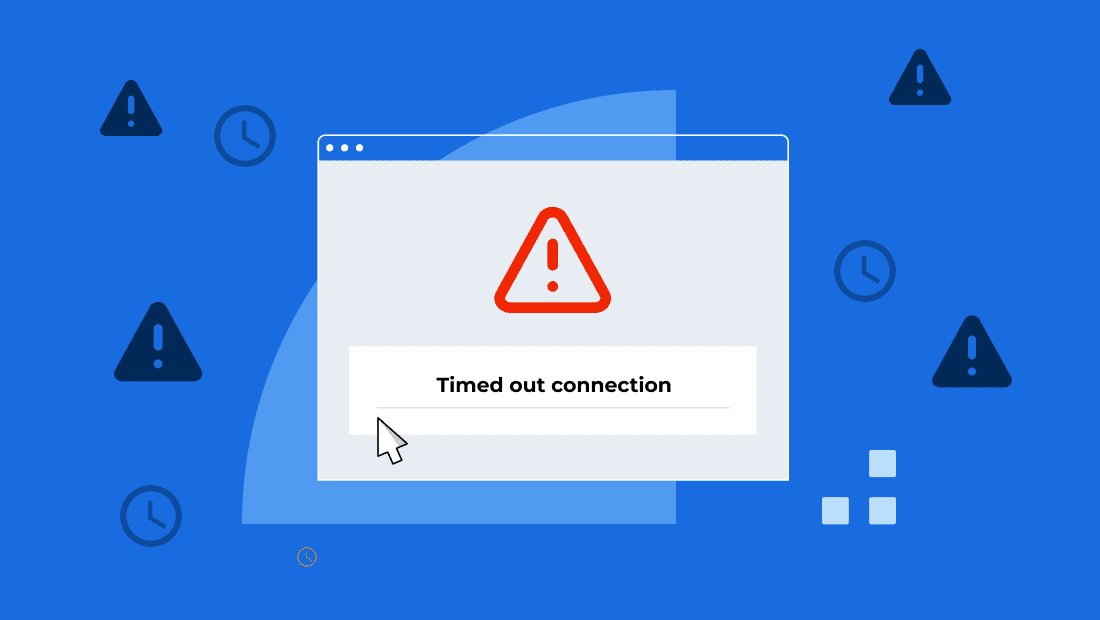

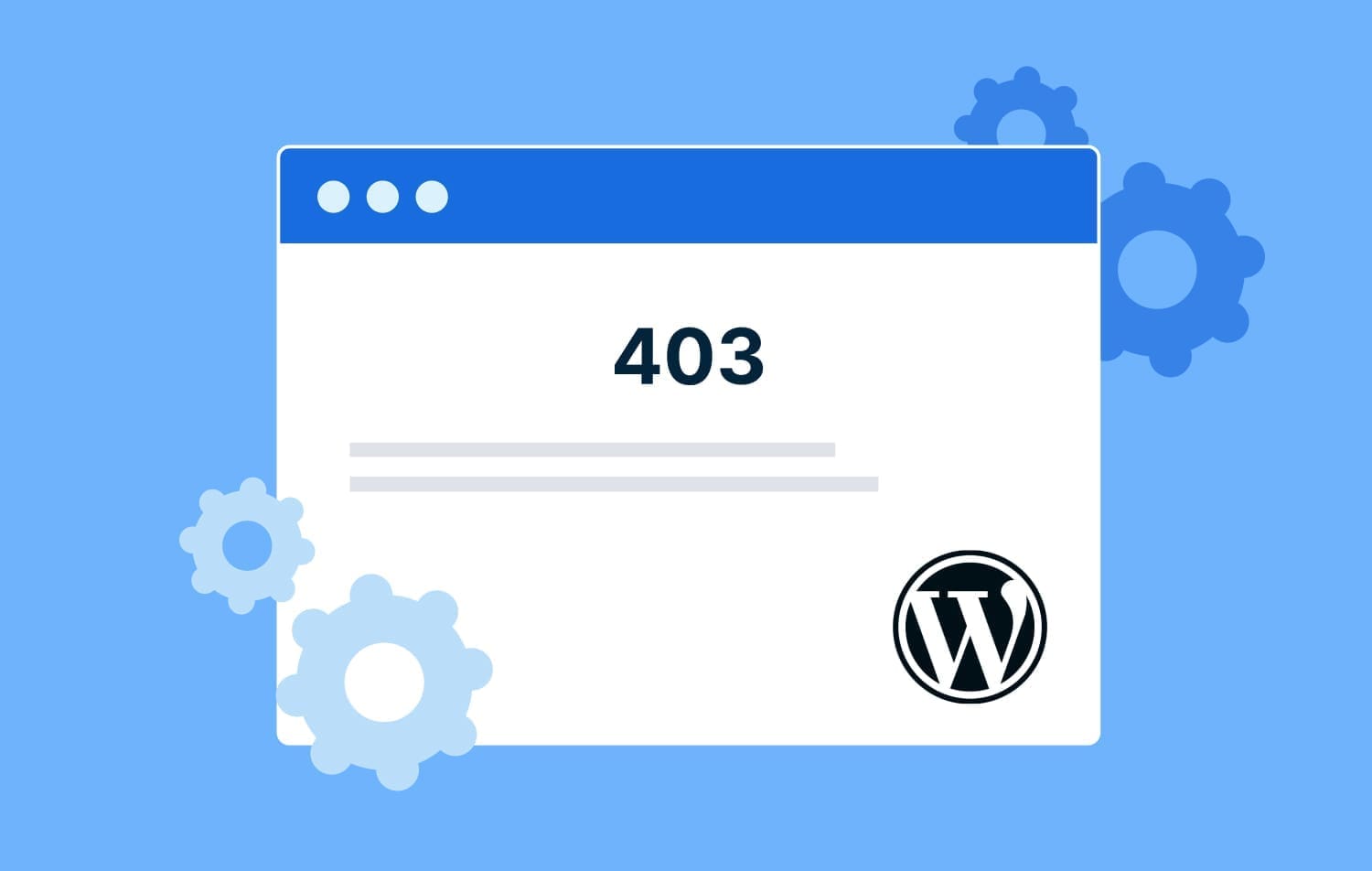
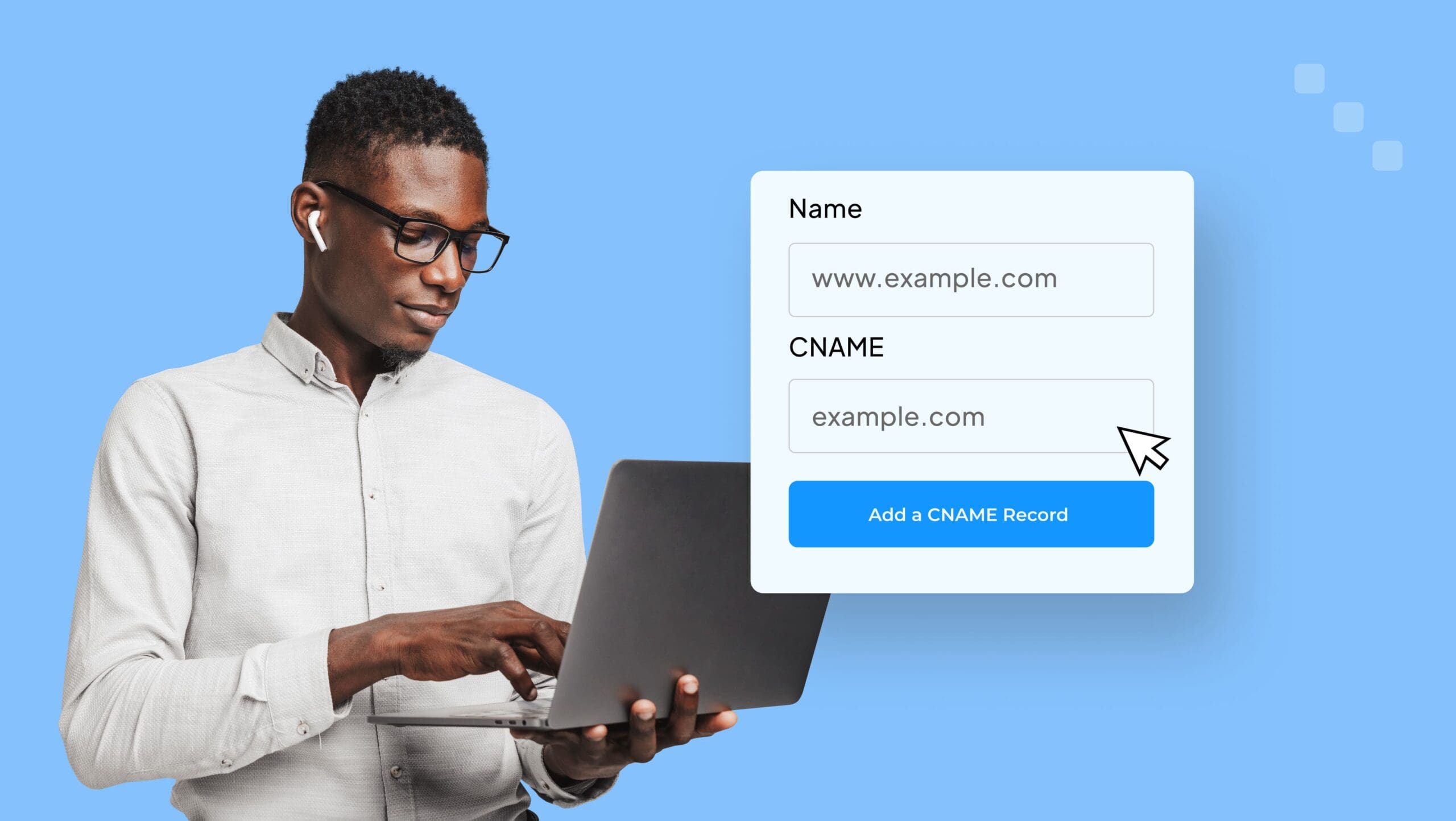
Ecrire un commentaire